Win11系统是目前非常火热的电脑操作系统,因为是最新的操作系统,很多用户都安装了,PowerToys是一组由微软首先在WINDOWS 95中引入的实用型程序。是为了让用户在不了解Windows注册表的情况下修改一些最棘手的设置。那么在Win11系统中该如何下载安装PowerToys?下面小编来教大家Win11系统下载安装PowerToys的方法教程,希望大家会喜欢。
Win11系统下载安装PowerToys的方法:
1、前往Github上的PowerToys 发布页面
2、单击资产,然后单击 PowerToys 安装文件以下载 PowerToys 安装程序。
Github 适用于托管应用程序的开发人员。对于最终用户来说,这是一个未知的地方。
对于不知道如何在 Github 上浏览项目文件的用户来说,发现和下载 PowerToys 安装文件的过程可能很困难。
通过 Microsoft Store 安装 PowerToys
现在,随着 Microsoft Store 中 PowerToys 的推出,这个问题得到了解决。做笔记,你需要Windows 11。

微软也可能将 PowerToys 带到 Windows 10 商店,但这可能需要时间。
使用 Store App 的好处之一是,无需用户操作即可自动更新,但是,就 PowerToys 而言,与最初的列表一样,如下所示
PowerToys 运行其常规安装程序
安装时需要额外的权限。例如,您可能需要接受 UAC 对话框才能在 Windows 11 中安装应用程序。
此外,PowerToys 不会通过商店自动更新。
这些事情在未来可能会发生变化。
安装后,在开始中搜索“PowerToys”并启动它。当您打开设置时,系统会要求您以管理员身份运行 PowerToys,单击其设置窗口中的“重新启动...”按钮。
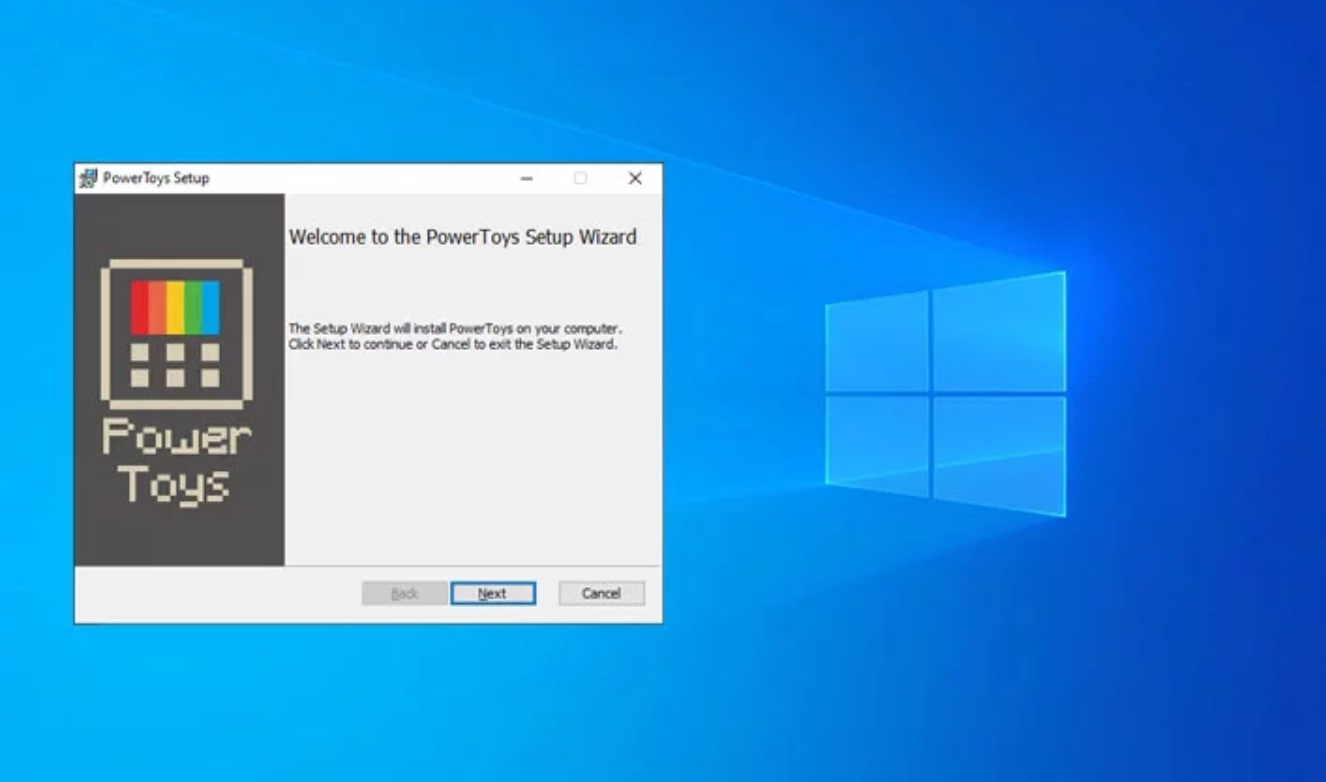
注意:Store 和 Github 上的 PowerToys 工作方式相同,它包含相同数量的实用程序。Microsoft Store 只是下载 PowerToys 的另一个目的地/来源。
以上介绍的内容就是关于Win11系统下载安装PowerToys的具体操作方法,不知道大家学会了没有,如果你也遇到了这样的问题的话可以按照小编的方法自己尝试一下,希望可以帮助大家解决问题,谢谢!!!想要了解更多的Windows11技巧请关注win11系统相关内容。